Das Fotografieren ist heutzutage zunehmend ein Trend, und Sie benötigen möglicherweise die bester Fotomanager für Mac.
In diesem Fall müssen Sie eine DSLR-Kamera besitzen und diese anpassen, z. B. verschiedene Objektivtypen, Kameraständer und alles. Mit der bahnbrechenden Technologie der Mobiltelefonhersteller können Sie heute Fotos nur mit Ihrem Telefon abrufen, sodass Sie jeden Moment jederzeit und überall erfassen können.
Da es praktisch und zugänglich ist, stellen Sie möglicherweise nicht fest, dass bereits Tausende von Fotos auf Ihrem Gerät gespeichert sind, und benötigen möglicherweise einen Fotomanager, der Sie beim Entstören Ihrer Galerie unterstützt.
Inhalte: Teil 1. Wie wähle ich den besten Fotomanager aus?Teil 2. Top Fotomanager für MacTeil 3: Fazit
Teil 1. Wie wähle ich den besten Fotomanager aus?
Es gibt eine Menge Fotoverwaltungssoftware zur Auswahl, jede Software verfügt möglicherweise über einige Funktionen und andere Software verfügt möglicherweise nicht über diese. Deshalb ist es immer am besten zu wählen, was Ihrer Meinung nach am besten für Sie ist.
Sie können auch Ihre wichtigsten Prioritäten bei der Auswahl einer Software auflisten. Hier einige Beispiele:
- Ist es einfach zu navigieren?
- Kann es automatisch Duplikate erkennen?
- Kann ich es nach Datum, Größe oder Ort sortieren?
Es gibt keine Richtlinie, nach der Sie auswählen müssen, was Sie als Fotomanager auswählen möchten. Ihre Bedürfnisse und Ihr Komfort sollten bei der Auswahl eines Fotos oberste Priorität haben.
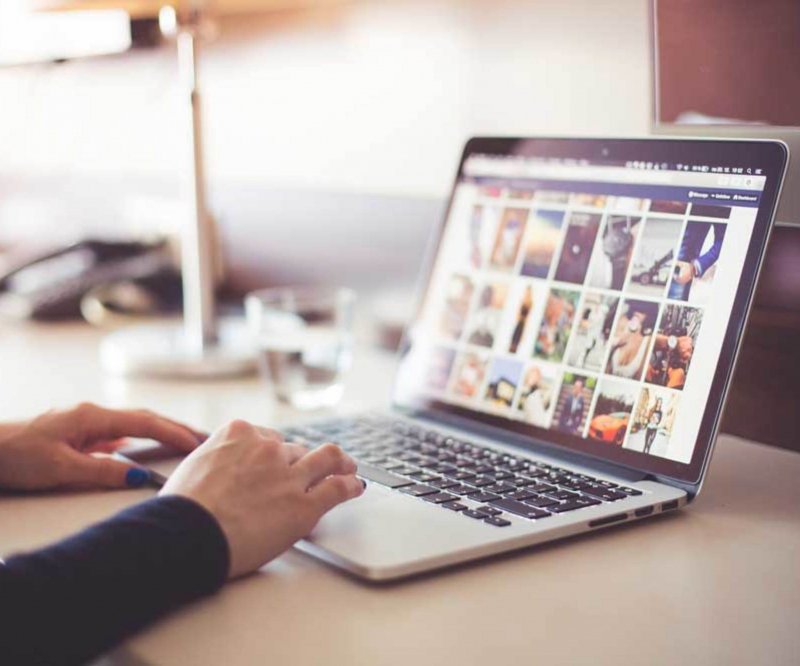
Teil 2. Top Fotomanager für Mac
Das Grundlegende: Apple-Fotos
Bevor Sie nach Fotoverwaltungssoftware von Drittanbietern suchen, sollten Sie Apple Photos eine Chance geben, wenn dies für Sie funktioniert. Obwohl die Funktionen die Grundlagen sein können, wenn Sie nicht so selektiv genug sind, können Sie diese ausprobieren, da sie zum Zeitpunkt Ihres Kaufs bereits auf Ihrem Mac installiert ist.
Merkmale und Nutzen
- Diashow Ihrer Erinnerungen
- Erkennung von Landschaften und Objekten
- Live-Bilder
- Grundlegende Bearbeitungsfunktionen wie Zuschneiden, Anpassen von Helligkeit und Kontrast usw.
Verwendung von Apple-Fotos
- Doppelklicken Sie in Ihrem Spotlight-Suchschlüssel in Apple Photos auf das Symbol, um die Software zu starten
- Beginnen Sie mit der Verwaltung Ihrer Fotos
Foto Look-a-like Locator: PowerMyMac Ähnlicher Bildfinder
Um das beste Foto aufzunehmen, müssen Sie manchmal mehrere Aufnahmen machen, bevor Sie die gewünschte Beleuchtung und den gewünschten Winkel erzielen. Die Tendenz, dass Sie mehrere Duplikate haben, die so viel Zeit in Anspruch nehmen können, wenn Sie auswählen, welche Sie behalten und löschen möchten.
Ähnliches Bild Finder von iMyMac PowerMyMac Sie können identische Fotos sammeln und erkennen, sodass Sie entscheiden können, welche Sie behalten möchten und welche Sie entfernen möchten, um Speicherplatz zu sparen.
Funktionen und Vorteile eines ähnlichen Bildfinders
- Schnell zu scannen identisches Bild
- Zeigen Sie die Ergebnisse nach Datum, Uhrzeit und Größe an
- Völlig kostenlos mit 500 MB
So verwenden Sie einen ähnlichen Bildfinder
- Besuchen Sie die Website https://www.imymac.de/ Um PowerMyMac herunterzuladen, klicken Sie auf das entsprechende Symbol KOSTENLOS HERUNTERLADEN, dann öffne es.
- Wählen Sie das Werkzeug aus Ähnliche Bildfinder im Bereich Toolkit.
- Klicken Sie auf SCAN Wenn Sie auf die Schaltfläche klicken, werden die doppelten Fotos gesucht, Sie werden über den Vorgang informiert und es dauert nur ein paar Minuten.
- Sehen Sie sich nach Abschluss des Scanvorgangs die Größe des Bildes und die Anzahl der Duplikate an
- Auf der linken Seite des Bildschirms haben Sie dann die Freiheit, jedes Foto in der Vorschau anzuzeigen und dann SELECT diejenigen, die Sie löschen möchten, wenn Sie fertig sind.
- Klicken Sie unten rechts auf dem Bildschirm auf das Symbol SAUBER.
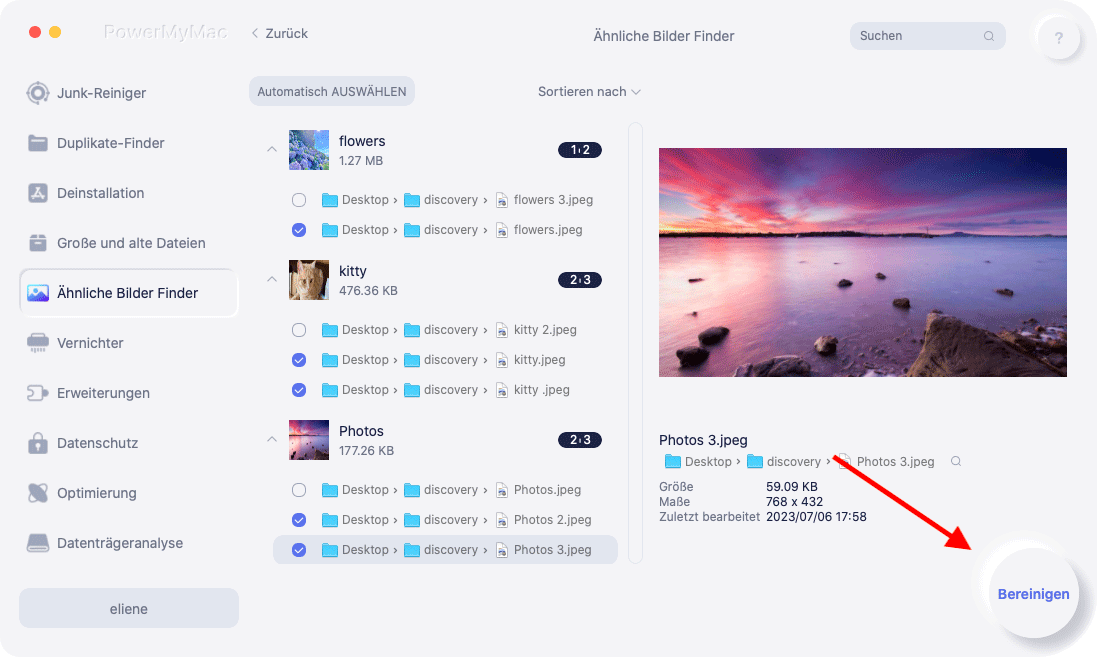
Mac Photos Organizer kostenlos: Mylio
Wussten Sie jemals jemanden, der sehr gut organisiert ist, auch wenn bei ihm keine Zwangsstörung diagnostiziert wurde? Oder nur eine Person, die kein Chaos will und Dinge immer zugänglich haben will?
Dann können Sie ihnen diese Software empfehlen, da eine der großartigen Funktionen der Kalender ist. Stellen Sie sich einen Kalender mit Monaten vor. Wenn Sie einen bestimmten Monat öffnen, werden Ihnen die Fotos angezeigt, die im gesamten Monat aufgenommen wurden.
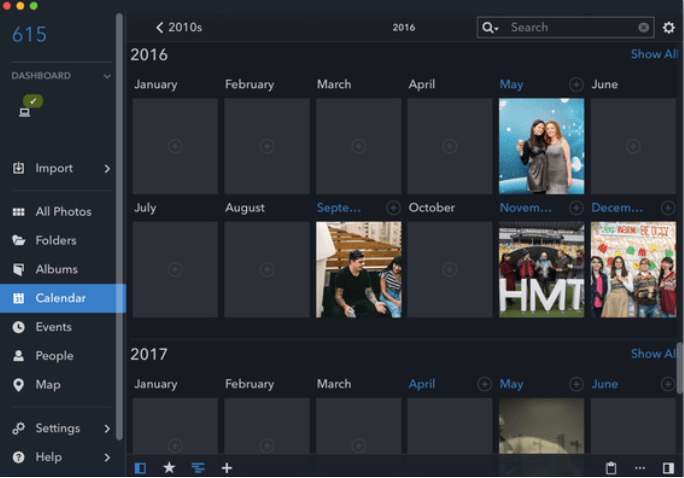
Eigenschaften und Vorteile von Mylio
- Zeigen Sie Ihre Fotos online oder offline an (nicht Cloud-basierter Dienst)
- Kalender anzeigen
- Standortansicht
- Ordner erstellen
Laden Sie Mylio herunter und installieren Sie es
Vor dem Herunterladen der Software muss die Anwendung einige Anforderungen erfüllen, damit sie auf Ihrem Mac reibungslos funktioniert. Ihr Mac sollte ein Core i5-Prozessor oder höher sein, eine 64-G-Festplatte mit 8 GB RAM, aber 16 GB RAM werden dringend empfohlen.
- Besuchen Sie die Website mylio.comWählen Sie in der Mitte des Bildschirms das Symbol aus Holen Sie sich Mylio kostenlos dann startet der Download-Vorgang.
- Suchen Sie nach der Datei mylio.dmg, die sich im Download-Ordner befindet
- Der Installationsvorgang wird automatisch gestartet. Er kann unter Anwendungsordner gestartet oder im Dock hinzugefügt werden.
Bonus-Tipps:
Die Organisation von Fotos kann so viel Zeit in Anspruch nehmen, aber wenn Sie die folgenden Tipps üben und es sich zur Gewohnheit machen, ersparen Sie sich künftige Kopfschmerzen.
- Versuchen Sie, keine Fotos zu horten
- Fügen Sie Bezeichner wie Tags oder Schlüsselwörter hinzu
- Verwenden Sie Cloud-basierten Speicher
- Löschen Sie nicht benötigte Fotos in Echtzeit
Teil 3: Fazit
Das Entstören sollte immer der erste Schritt sein, bevor Sie Ihre Fotos auf Ihrem Mac organisieren. Entfernen Sie alle unnötigen Dateien, bevor Sie Ordner erstellen und kategorisieren.
Durch die Nutzung PowerMyMac Ein ähnlicher Image Finder erspart Ihnen Zeitverschwendung beim Löschen doppelter Bilder.
Es gibt eine Reihe von Fotomanagern für Mac, aus denen Sie auswählen können. Beachten Sie jedoch immer, dass Ihre Bequemlichkeit und Bequemlichkeit bei der Auswahl der Software oberste Priorität haben.


